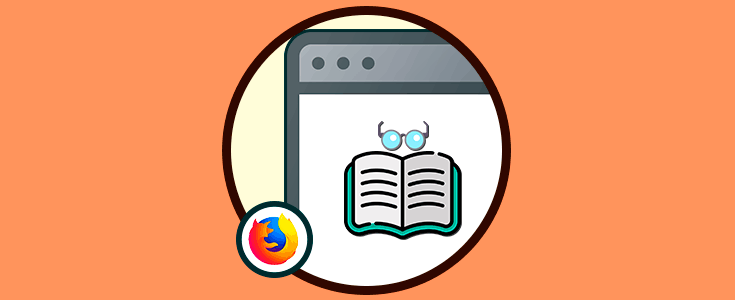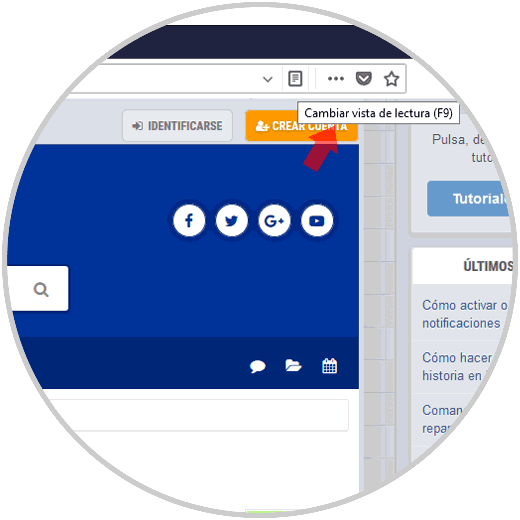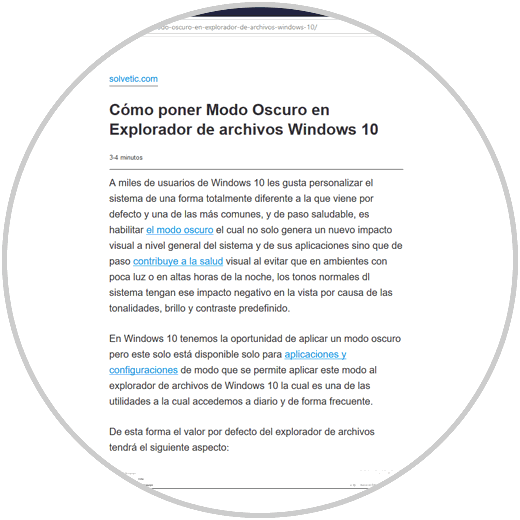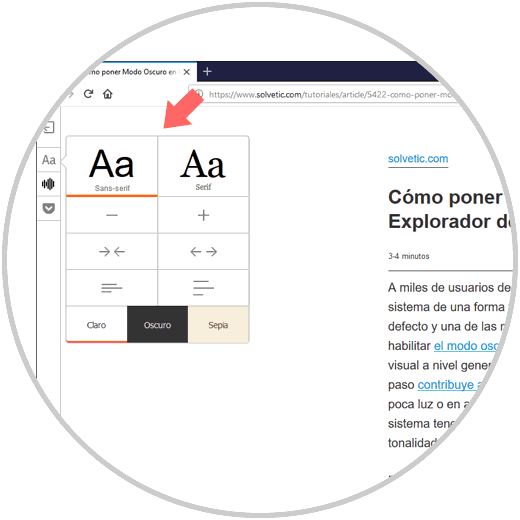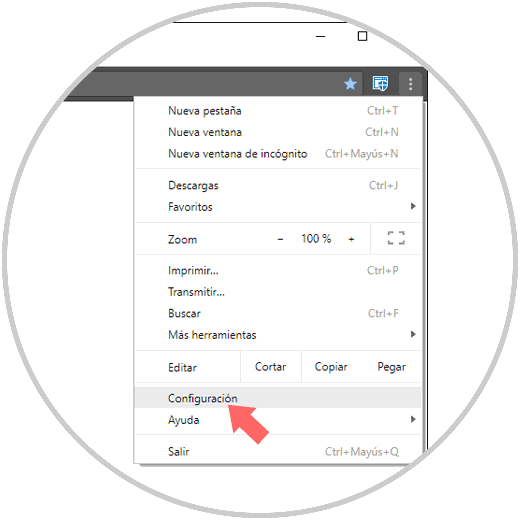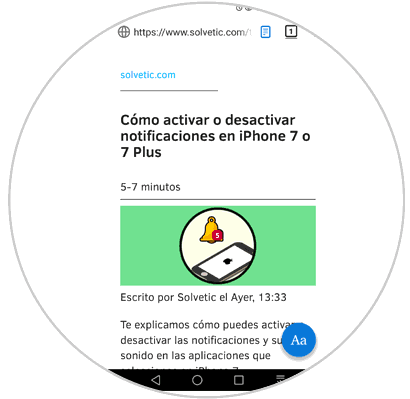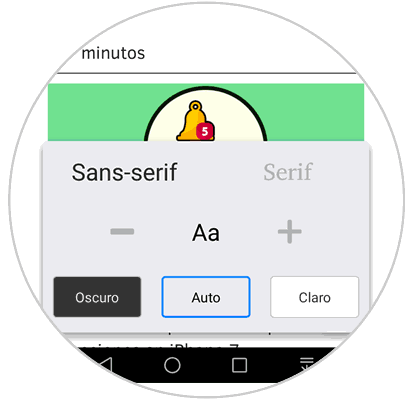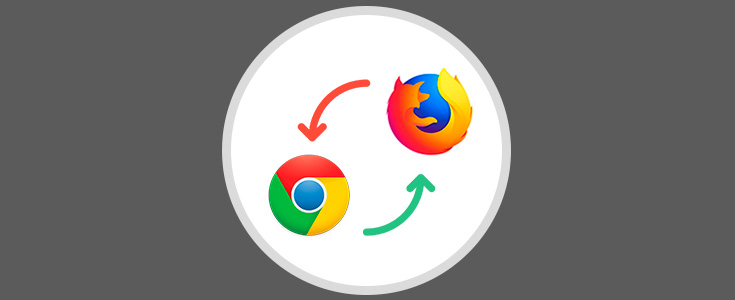Actualmente en todos los navegadores podemos ver como al momento de acceder a cualquier sitio web automáticamente como es desplegado un gran número de publicidad, anuncios y demás elementos que, aparte de ser molestos, impiden una lectura agradable y especifica en dicho sitio web.
Esto cambia gracias a la nueva función de "Vista de lectura", o también llamada Modo Lector, incluido en el navegador Firefox Quantum la cual se ha desarrollado pensando en evitar distracciones al momento de leer tales como botones, publicidades o imágenes de fondo, y, adicionalmente, se cambia el tamaño del texto de la página, el contraste y el diseño con el fin de obtener una mejor legibilidad.
Es por esto que hoy Solvetic explicará como usar este tipo de vista en Firefox Quantum tanto en dispositivos móviles como en equipos de cómputo. En caso de no contar con Firefox Quantum podremos descargarlo en el siguiente enlace:
Para equipos de PC:
Para dispositivos móviles:
1. Habilitar la vista de lectura Firefox Quantum en PC Windows, macOS o Linux
Esta opción es aplicable en sistemas operativos como Windows, macOS o Linux.
Para iniciar iremos al sitio web deseado y al momento de acceder a cualquier texto de él, podremos ver en la barra de dirección que se habilita el icono "Vista de lectura":
Tan pronto como demos clic en él, este icono se volverá azul y la página será cargada de nuevo con el artículo seleccionado formateado para la Vista de lectura optimizada:
Podremos ver en la barra lateral izquierda 4 opciones que son en su orden:
- Salir del modo lector
- Ajustar el tamaño del texto, tipografía, espaciado entre líneas y contraste en el Modo Lector.
- Permitir que Firefox lea un artículo en voz alta en el Modo Lector.
- Agregar esta página a Pocket.
2. Habilitar la vista de lectura Firefox Quantum en móvil Android o iPhone
Para el caso de los dispositivos móviles el proceso no sería demasiado diferente al que habríamos llevado a cabo para equipos PC.
Para ello abrimos Firefox Quantum en el móvil y vamos al sitio web deseado. Allí vamos al articulo o texto deseado y veremos que se habilita el icono de "Vista de lectura" en la parte superior. Pulsamos sobre él.
Al pulsar sobre el podremos ver que se carga de nuevo la página con las respectivas modificaciones:
Si pulsamos en el icono inferior podremos acceder a la configuración de texto disponible para móviles. Allí podremos definir el tamaño de la fuente, así como su tema, oscuro, claro, etc.
Podemos ver que esta función de Firefox Quantum ha sido desarrollada pensando en optimizar de forma total la lectura de cualquier sitio web removiendo las distracciones generadas.